宏基电脑如何设置usb启动 宏基电脑设置usb启动的方法
时间:2017-07-04 来源:互联网 浏览量:
今天给大家带来宏基电脑如何设置usb启动,宏基电脑设置usb启动的方法,让您轻松解决问题。
宏基电脑怎么设置usb启动 宏基电脑设置u盘启动。宏碁电脑很多人在使用,那么我们应该怎么设置宏碁电脑的usb启动呢?一起来看看吧。
1、将制作好的豆豆启动u盘插入电脑主机usb插口主,启动电脑的同时快速地按启动快捷键F12即可,宏基电脑开机画面如下图所示:
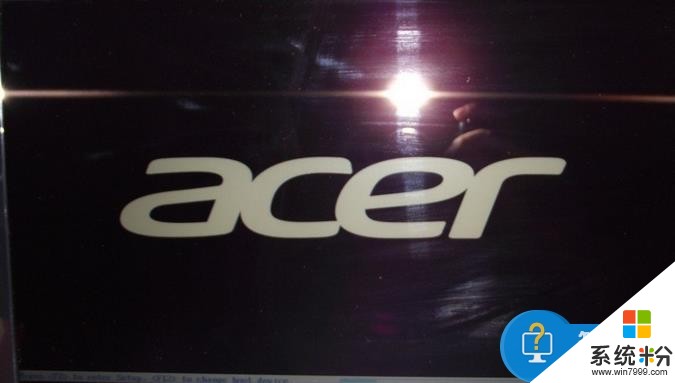
2、进入启动项选择页面后,我们通过键盘上的上下方向键将光标移至带有u盘信息的启动项,按Enter键确认,如下图所示:
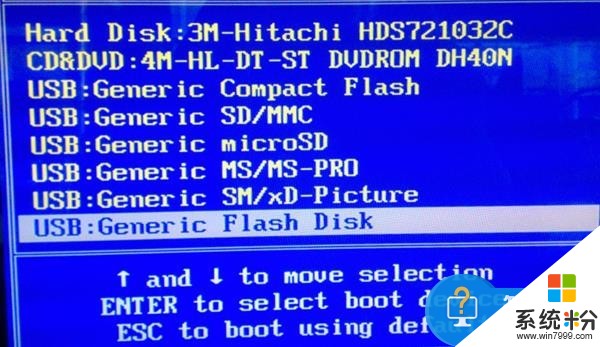
3、接着电脑便会自动进入到豆豆主菜单页面,如下图所示:

4、如果对电脑启动快捷方式还不是很清楚,可以参考下面的表格,具体内容如下表所示:


宏基电脑的启动方法就介绍到这里,如果碰到别的型号的电脑,就参考上面的表格设置一下,能否启动豆豆U盘。
以上就是对于宏碁电脑的usb设置启动的方法,希望可以帮助到很多需要帮助到的网友们。
以上就是宏基电脑如何设置usb启动,宏基电脑设置usb启动的方法教程,希望本文中能帮您解决问题。
我要分享:
相关教程
- ·宏基笔记本电脑如何设置一键U盘启动? 宏基笔记本电脑设置的方法一键U盘启动?
- ·宏基笔记本电脑怎样设置一键U盘启动? 宏基笔记本电脑设置一键U盘启动的方法?
- ·宏基快捷启动键 宏基笔记本U盘启动指南
- ·宏基笔记本如何关闭安全启动 宏基笔记本关闭安全启动的方法
- ·如何给宏基电脑装驱动 给宏基电脑装驱动的方法
- ·电脑主板Bios如何设置成USB启动项 电脑主板Bios设置成USB启动项的方法
- ·戴尔笔记本怎么设置启动项 Dell电脑如何在Bios中设置启动项
- ·xls日期格式修改 Excel表格中日期格式修改教程
- ·苹果13电源键怎么设置关机 苹果13电源键关机步骤
- ·word表格内自动换行 Word文档表格单元格自动换行设置方法
电脑软件热门教程
- 1 电脑上声音驱动怎么装 电脑声卡驱动安装步骤
- 2 电脑开机键坏了怎么解决 电脑开机键坏了如何处理
- 3 Win8.1桌面IE图标不见了怎么恢复?
- 4怎样让手机桌面显示时间和天气 如何在手机屏幕上显示时间和天气
- 5笔记本选机 怎样挑选最适合自己的笔记本 笔记本选机 挑选最适合自己的笔记本的方法有哪些
- 6怎样将pdf完美转换成word 可编辑的Word文档的方法有哪些
- 7打印机电脑上找不到 电脑无法识别打印机怎么办
- 8怎样格式化电脑磁盘 格式化电脑磁盘的方法有哪些
- 9怎样快速恢复误删、格式化硬盘u盘内存卡等资料 快速恢复误删、格式化硬盘u盘内存卡等资料的方法有哪些
- 10Win10系统Snap分屏功能怎么使用?
